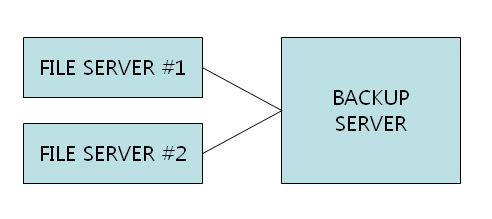파일을 복사하기 위해 scp를 사용할때 비밀번호를 물어오게 됩니다. 또한 ssh를 통한 rsync를 사용할때에도 해당 서버의 계정과 비밀번호를 알고 있어야 사용할 수 있습니다. expect라는 명령을 사용하여 자동로그인 스크립트를 개발할 수도 있습니다만 가장 일반적으로 사용하는 공개키/비밀키 조합을 이용하는 방법을 정리해 보겠습니다.
1. 사용자가 scp/ssh/rsync등의 명령을 실행하기 위한 호스트에서 다음과 같은 방법으로 키를 발급합니다.
$ ssh-keygen -t rsa
위의 명령을 사용할 시 passphrase들을 물어오게 됩니다. 3번정도 물어오는데 이때에 모두 그냥 엔터를 치시면 됩니다. 실행이 정상적으로 된다면 비밀키와 공개키 한쌍이 생성됩니다. 변경을 하지 않았다면 기본적으로 ~/.ssh/id_rsa.pub 에 공개키가 저장됩니다.
2. 위에서 만들어진 id_rsa.pub파일을 ftp, scp, rsync, rz등 무엇을 사용해도 상관없으니 어디가로 다운받아놓도록 합시다.
3. 이제 scp/ssh/rsync를 통한 원격 접속을 하기 위한 호스트로 접속을 합니다.
4. 아까 다운받아두었던 id_rsa.pub파일을 ~/.ssh/authorized_keys로 바꿔 업로드 또는 추가 합니다.
$ cat id_rsa.pub >> ~/.ssh/authorized_keys $ chmod 700 ~/.ssh/authorized_keys
그냥 손쉽게 mv, cp를 사용하지 않고 cat을 사용하는 이유는 이미 authorized_keys가 존재할 경우 새로운 키를 단순히 추가하기 위함입니다. 위와같이 리다이렉트(append: >>)를 사용할 경우 파일이 존재한다면 덧붙이기를 하게 되고 파일이 없을 경우 새로 생성하게 됩니다. 또한 여기서 권한을 주는 것은 매우 중요하니 chmod를 하는것을 잊지 말도록 합시다.
5. ssh는 기본적으로 root 로그인을 허용하지 않고 있습니다. root 로그인을 해야 하는 상황일 경우 /etc/ssh/sshd_config 파일을 수정하도록 합니다. 기본적으로 no로 되어있습니다.
PermitRootLogin yes
위의 설정은 root를 사용하기 위한 설정이며 꼭 필요한 경우가 아닐 경우 보안상 설정을 피하는것이 좋습니다.